Virtuelle Tabellen über den Arbeitsbereich „Daten“ erstellen und ändern
Virtuelle Tabellen integrieren Daten aus externen Datenquellen, indem sie diese Daten nahtlos als Tabellen darstellen Microsoft Dataverse, ohne Datenreplikation. Lösungen, Apps, Flows und mehr können virtuelle Tabellen verwenden, als wären sie native Dataverse-Tabellen. Virtuelle Tabellen erlauben volle Berechtigungen zum Erstellen, Lesen, Aktualisieren und Löschen, es sei denn, die Datenquelle, mit der sie sich verbinden, verbieten dies ausdrücklich.
Sie können virtuelle Tabellen mit den folgenden virtuellen Connector-Anbietern im Datenarbeitsbereich erstellen:
- SQL Server
- SharePoint
- Microsoft Fabric (Vorschauversion)
- Salesforce (Vorschauversion)
- Orakel (Vorschauversion)
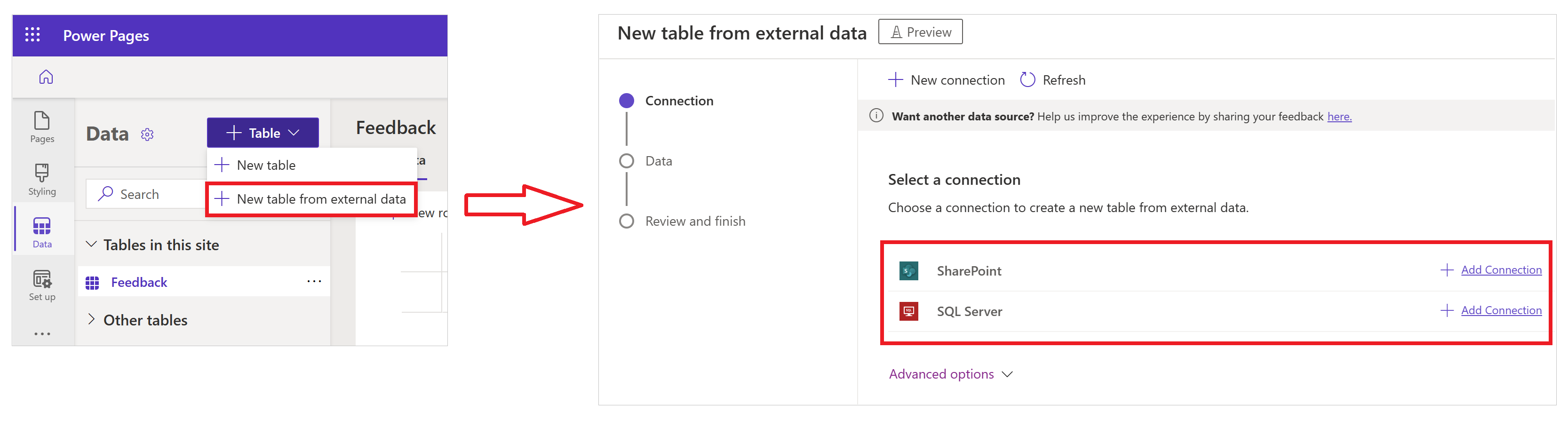
Eine neue virtuelle Tabelle erstellen
Wählen Sie neben Daten die Option + Tabelle aus.
Wählen Sie Neue Tabelle aus externen Daten aus.
Wählen Sie eine beliebige vorhandene Verbindung aus, sofern verfügbar. Andernfalls wählen Sie Verbindung hinzufügen aus, um eine SharePoint- oder eine SQL Server-Verbindung hinzuzufügen.
Falls Verbindung hinzufügen ausgewählt ist, wählen Sie Offene Verbindungen und fügen Sie eine Verbindung in Power Apps hinzu. Kehren Sie nach der Erstellung zu Browser-Registerkarte Power Pages Design Studio zurück und wählen Sie Aktualisieren aus, um die neu hinzugefügte Verbindung anzuzeigen und auszuwählen.
Wählen Sie Weiter aus und geben Sie die erforderlichen Verbindungsdetails ein. Zum Beispiel eine SharePoint-Site, gefolgt von der Auswahl einer Liste aus den verfügbaren Optionen.
Aktualisieren Sie bei Bedarf die folgenden Tabelleneigenschaften: z. B. Anzeigename, Pluralname, Schemaname und Primärfeld.
Name der Eigenschaft Beschreibung Anzeigenname Der Name, der zur Identifizierung Ihrer virtuellen Tabelle verwendet wird. Pluralname Der logische Name, der von Dataverse für die virtuelle Tabelle verwendet wird und das Lösungsherausgeberpräfix enthält. Schemaname (schreibgeschützt) Das ist der Schemaname der Spalte in der Datenquelle. Diese Eigenschaft ist schreibgeschützt. Primäres Feld Dies ist der Textwert, der beim Nachschlagen von Datensätzen in Ihrer virtuellen Tabelle verwendet werden soll. Nur Zeichenfolgenfelder können ausgewählt werden. Ein Primärschlüssel ist ein Pflichtfeld und wird von Dataverse ausgewählt. Aktualisieren Sie bei Bedarf die folgenden Spalteneigenschaften:
Name der Eigenschaft Beschreibung Anzeigenname Der Name, der zur Identifizierung Ihrer Spalte verwendet wird. Schemaname Der logische Name für die Spalte, die Ihr Lösungsherausgeber-Präfix enthält. Sie können auch die Option Namen schnell formatieren oben im Assistenten verwenden, um vorgeschlagene Namensänderungen bereitzustellen, wenn Sie über eine große Anzahl von Feldern verfügen, die Präfixwerte von Ihrem SQL-Server enthalten, z. B. <Tabellenname>.<Spaltenname>. Beispielsweise würde sich Database12.Products in Produkte ändern. Wählen Sie Weiter.
Überprüfen Sie die Konfigurationszusammenfassung zwischen der externen Datenquelle, und die Tabelle wird in Dataverse erstellt. Wählen Sie Zurück oder Konfiguration der Tabelle bearbeiten, um alle erforderlichen Änderungen vorzunehmen.
Klicken Sie auf Fertig stellen.
Sobald die Tabelle erstellt ist, werden Sie direkt zu Ihrer neuen virtuellen Tabelle im Tabellen-Designer geleitet, wo Sie Ihre Daten anzeigen und mit der Arbeit beginnen können.
Vorhandene Verbindungen verwalten
Wenn Sie bereits benutzerdefinierte oder OData-Konnektoren erstellt haben, können Sie diese über Power Apps verwalten. Weitere Informationen: Verbindungen verwalten